Písanie textu v kruhu v aplikácii Microsoft Word
MS Word je profesionálny textový editor, ktorý je určený predovšetkým pre kancelársku prácu s dokumentmi. Nie vždy a nie všetky dokumenty musia byť zdobené v prísnom, klasickom štýle. Navyše v niektorých prípadoch je kreativita dokonca uvítaná.
Všetci sme videli medaily, emblémy pre športové tímy a ďalšie "veci", kde je text napísaný v kruhu a v strede je nejaká kresba alebo znamenie. Môžete napísať text okolo kruhu v programe Word a v tomto článku budeme hovoriť o tom, ako to urobiť.
Lekcia: Ako písať text vertikálne v programe Word
Ak chcete vytvoriť nápis v kruhu, je možné ho dvoma spôsobmi, presnejšie dvoma druhmi. Môže to byť obyčajný text umiestnený v kruhu, alebo to môže byť text v kruhu a na kruhu, čo je presne to, čo sa deje na najrôznejších emblémoch. Obe tieto metódy budú zvážené nižšie.
Kruhový nápis na objekte
Ak vašou úlohou nie je len vytvoriť nápis v kruhu, ale vytvoriť plnohodnotný grafický objekt pozostávajúci z kruhu a nápisu umiestneného na ňom, aj v kruhu, budete musieť konať v dvoch fázach.
Vytvorte objekt
Pred vytvorením okrúhleho nápisu musíte vytvoriť tento kruh a na to musíte nakresliť príslušné číslo na stránke. Ak ešte neviete, ako nakresliť slovo, nezabudnite si prečítať náš článok.
Lekcia: Ako nakresliť v programe Word
1. V dokumente programu Word prejdite na kartu Vložiť v skupine Ilustrácie a kliknite na tlačidlo Tvary .
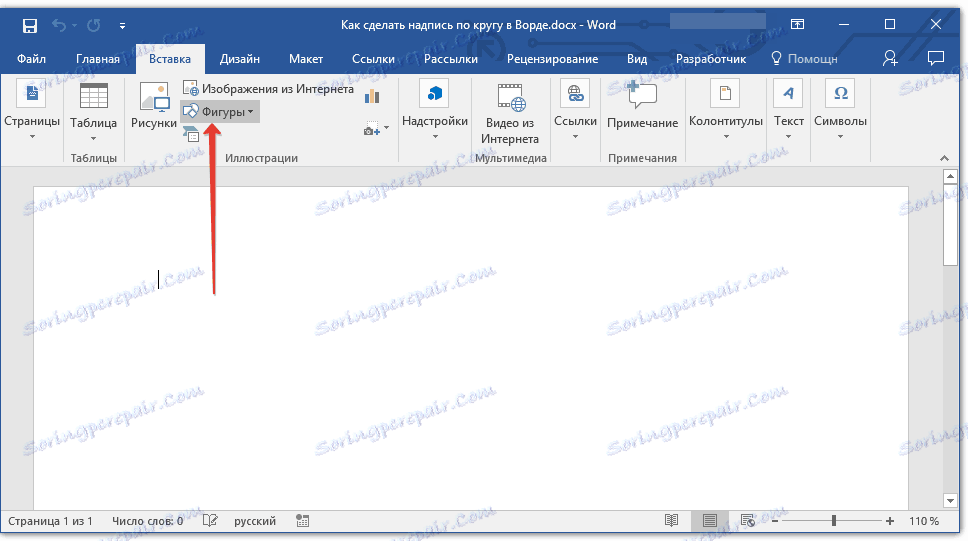
2. V rozbaľovacej ponuke tlačidla vyberte objekt "Oval" v časti "Základné tvary" a nakreslite tvar požadovaných rozmerov.
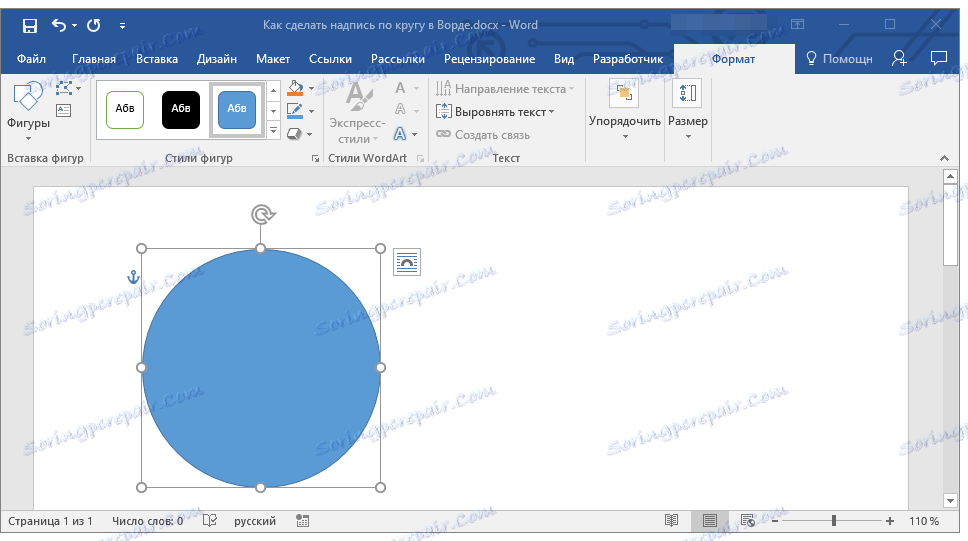
- Tip: Ak chcete nakresliť kruh, skôr než ovál, pred natiahnutím vybraného objektu na stránku musíte stlačiť a podržať klávesu SHIFT, kým nevytvoríte kruh požadovaných rozmerov.
3. Ak je to potrebné, zmeňte vzhľad nakreslených kruhov pomocou nástrojov na karte Formát . Náš článok, uvedený vyššie, vám v tomto pomôže.
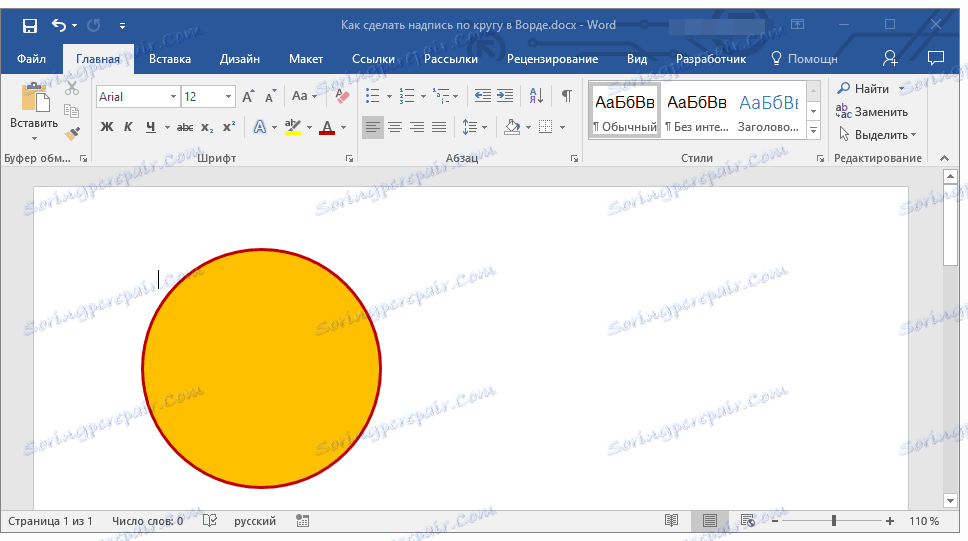
Pridanie nápisu
Potom, čo sme nakreslili kruh, môžete bezpečne pokračovať a pridať nápis, ktorý sa v ňom nachádza.
1. Dvakrát kliknite na tvar a prejdite na kartu "Formátovať" .
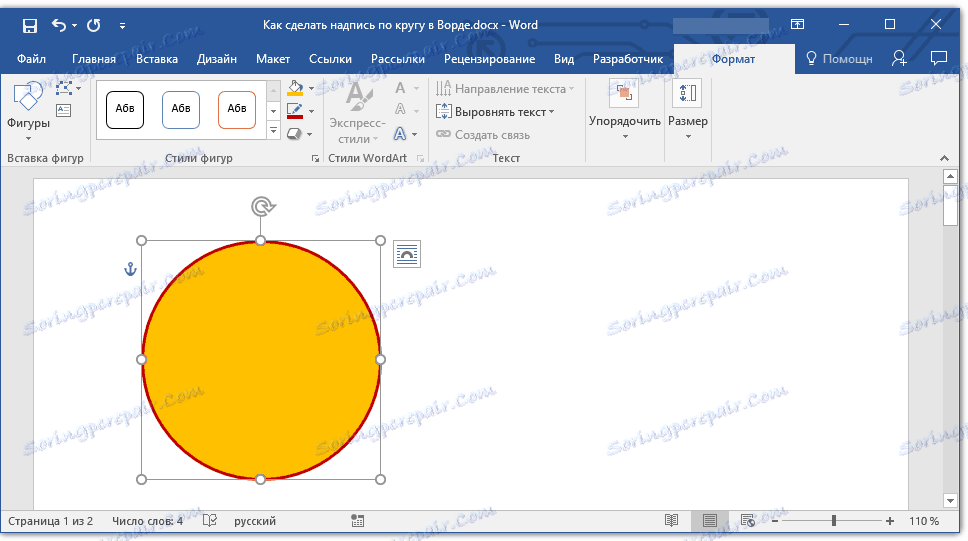
2. V skupine "Insert figures" kliknite na tlačidlo "Caption" a kliknite na tvar.
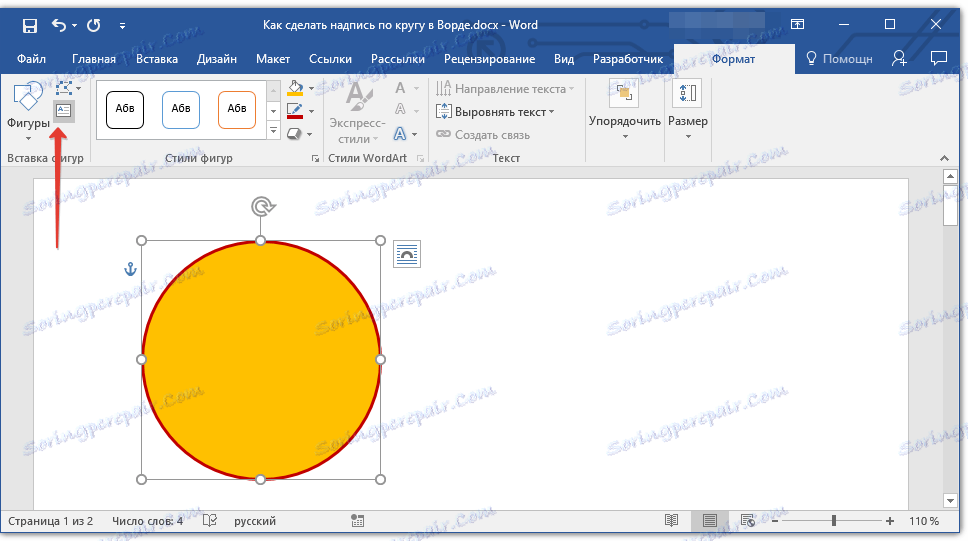
3. V textovom poli, ktoré sa zobrazí, zadajte text, ktorý sa má krúžiť.
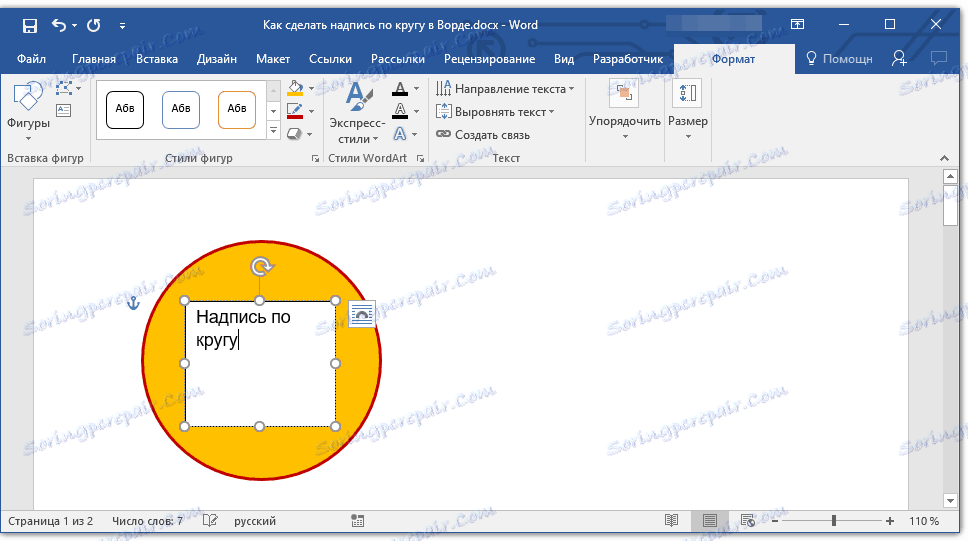
4. Ak je to potrebné, zmeňte štýl štítku.
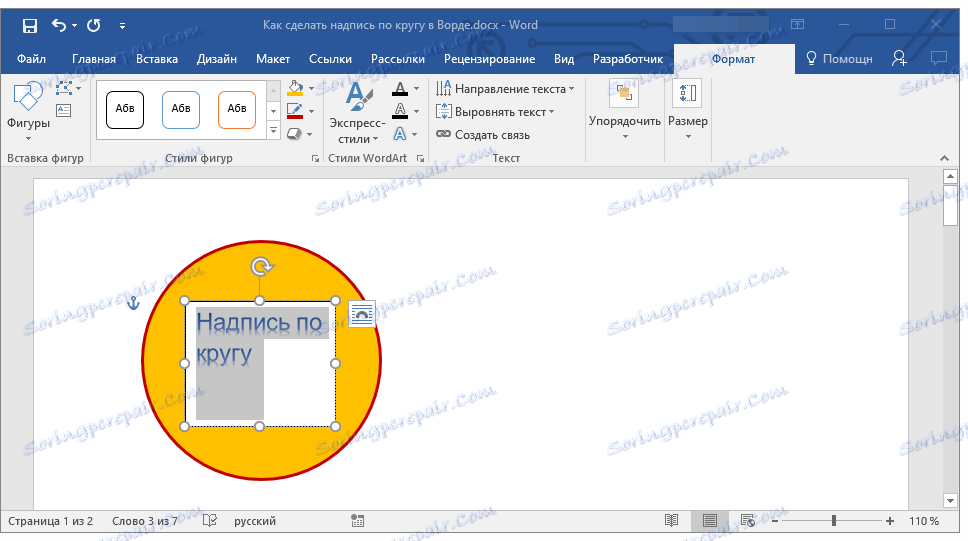
Lekcia: Zmena písma v programe Word
5. Zadajte pole, kde sa text nachádza, neviditeľný. Postupujte takto:
- Kliknite pravým tlačidlom myši na obrys textového poľa;
- Vyberte položku "Vyplniť" , v rozbaľovacej ponuke vyberte možnosť Bez vyplnenia .
- Zvoľte "Outline" a potom "No fill" .
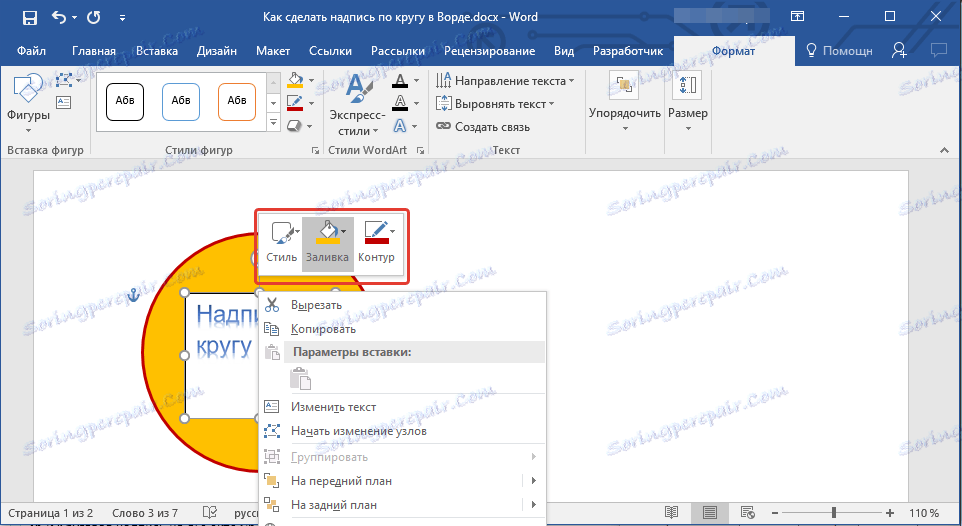
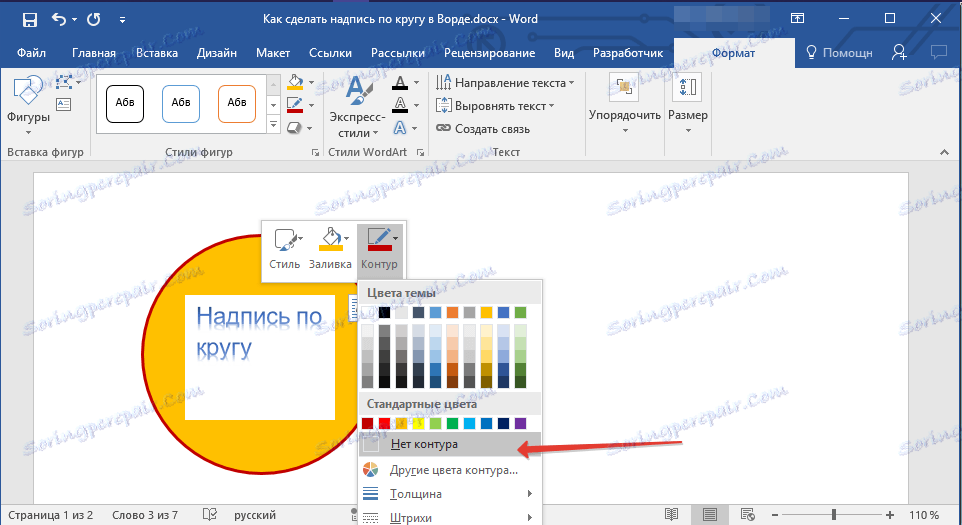
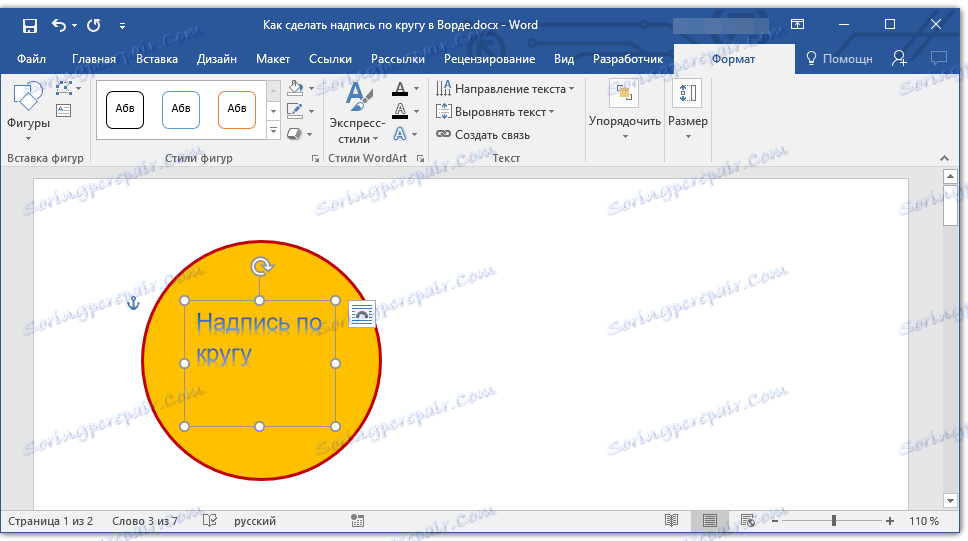
6. V skupine "WordArt Styles" kliknite na tlačidlo "Textové efekty" av ponuke vyberte možnosť "Convert" .
7. V sekcii Trajektória pohybu vyberte parameter, v ktorom je nápis umiestnený v kruhu. Nazýva sa to "Kruh" .
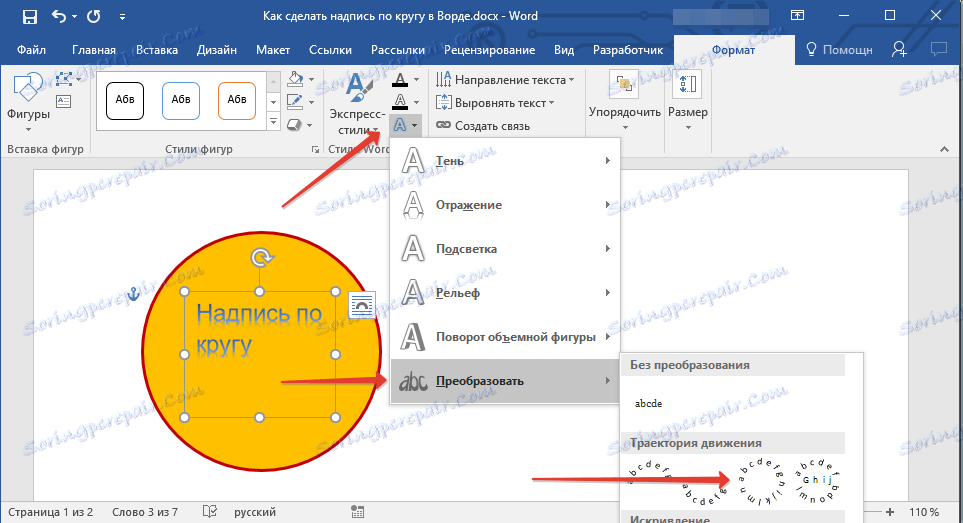
Poznámka: Príliš krátky nápis nemusí byť "roztiahnutý" po celom kruhu, takže s ním musíte vykonať nejaké manipulácie. Pokúste sa zvýšiť písmo, pridať medzery medzi písmenami, experimentovať.
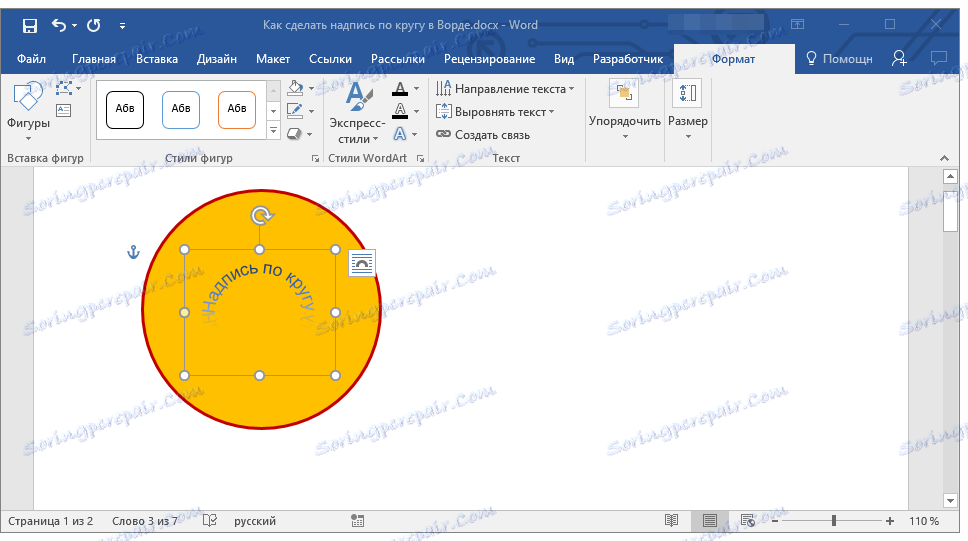
8. Roztiahnite textové pole s nápisom na veľkosť kruhu, na ktorom má byť umiestnený.
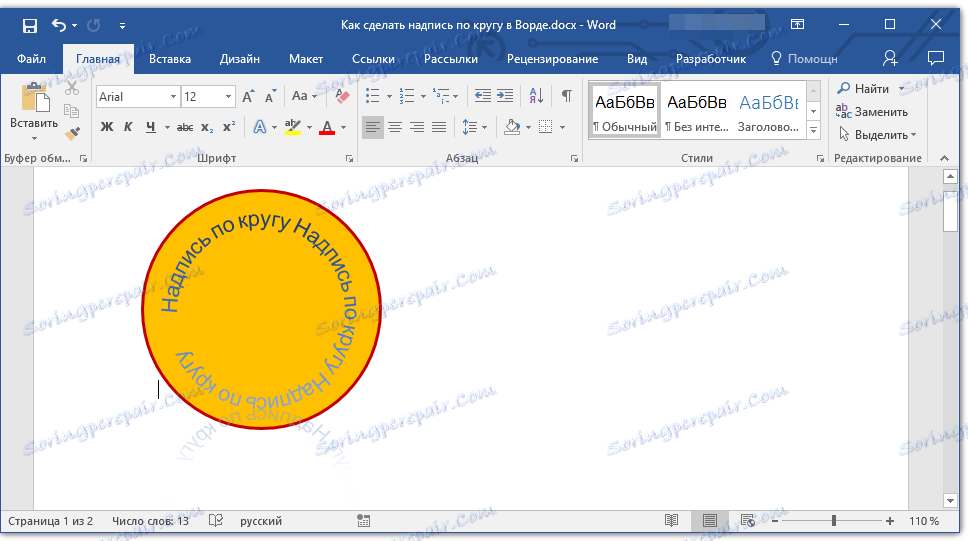
Trochu experimentovanie s pohybom nápisu, veľkosť poľa a písmo, môžete harmonicky zapísať nápis v kruhu.
Lekcia: Ako otáčať text v programe Word
Písanie textu v kruhu
Ak nepotrebujete urobiť kruhový nápis na obrázku a vašou úlohou je len napísať text do kruhu, môžete to urobiť oveľa jednoduchšie a rýchlejšie.
1. Kliknite na kartu "Vložiť" a kliknite na tlačidlo "WordArt" umiestnené v skupine "Text" .
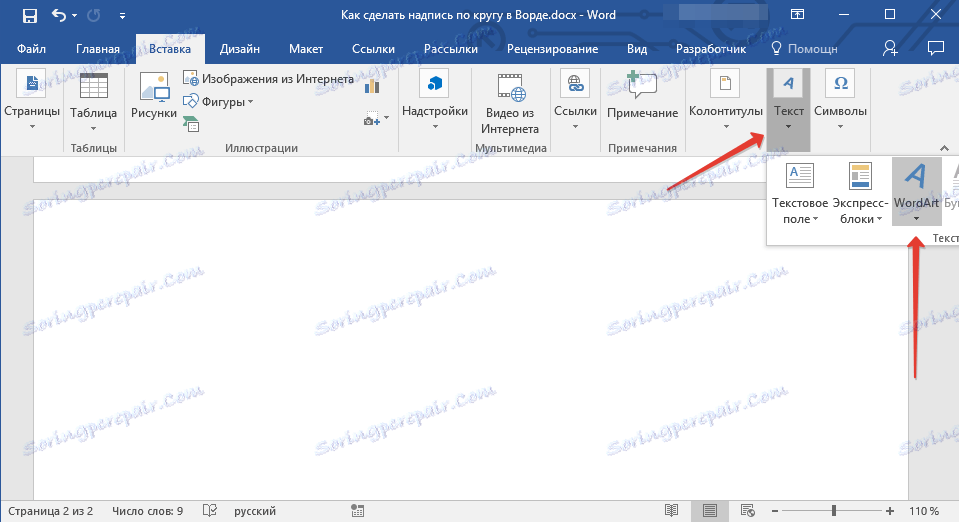
2. V rozbaľovacej ponuke vyberte požadovaný štýl.
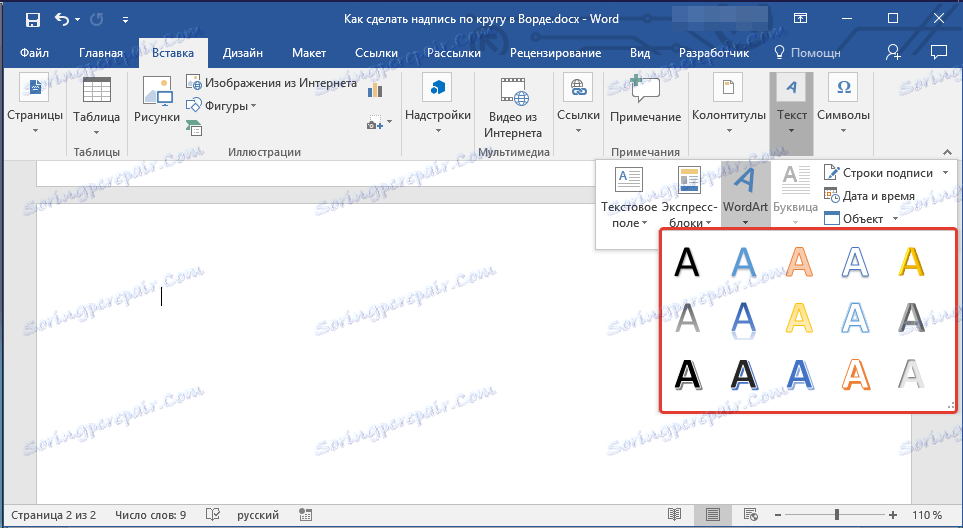
3. V textovom poli, ktoré sa zobrazí, zadajte požadovaný text. Ak je to potrebné, zmeňte štýl písma, jeho veľkosť písma. Môžete to urobiť v zobrazenej záložke "Formát" .

4. Na rovnakej karte Formát v skupine WordArt Styles kliknite na tlačidlo Textové efekty .

5. Vyberte položku "Convert" z ponuky a potom zvoľte "Circle" .
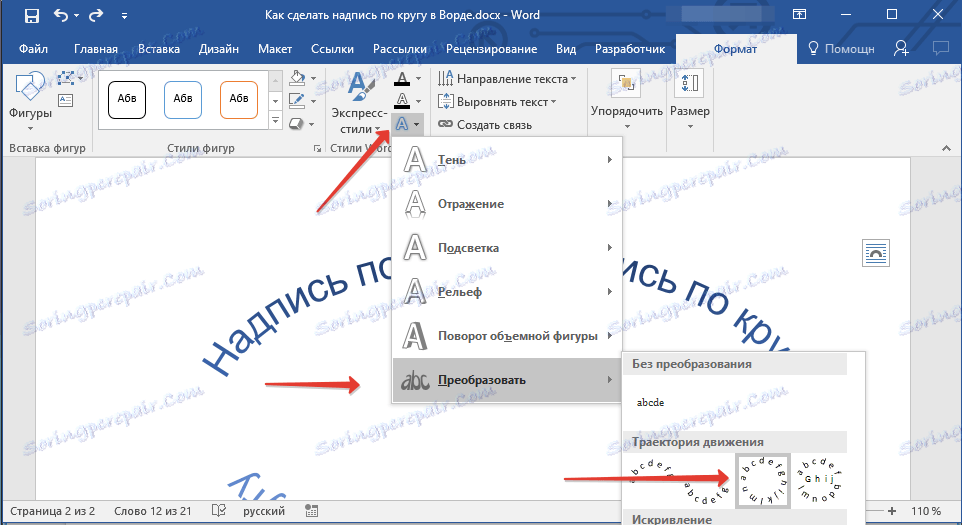
6. Nápis sa nachádza v kruhu. Ak je to potrebné, upravte veľkosť poľa, v ktorom je nápis umiestnený, aby sa kruh stal ideálnym. Ak je to potrebné alebo potrebné, zmeňte veľkosť a štýl písma.
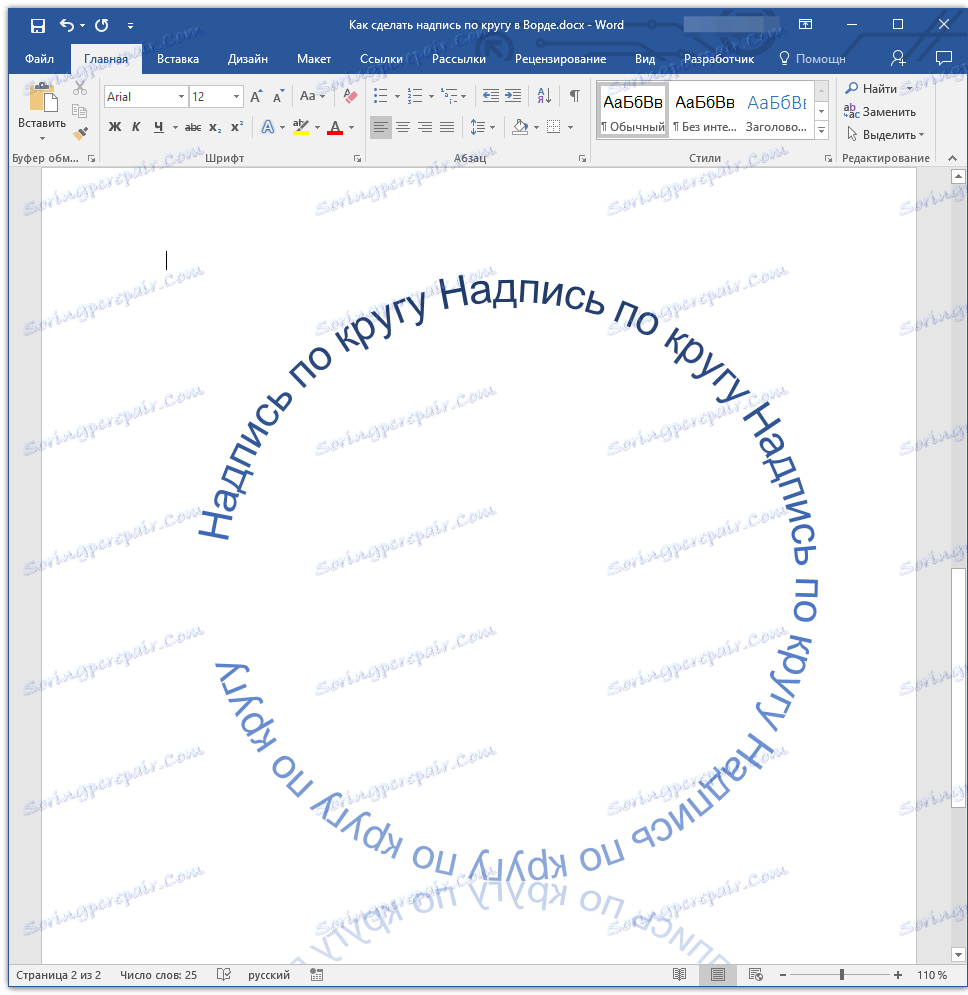
Lekcia: Ako urobiť zrkadlový nápis v programe Word
Takže ste sa naučil, ako urobiť kruhový nápis v programe Word, ako aj ako vytvoriť kruhový nápis na obrázku.